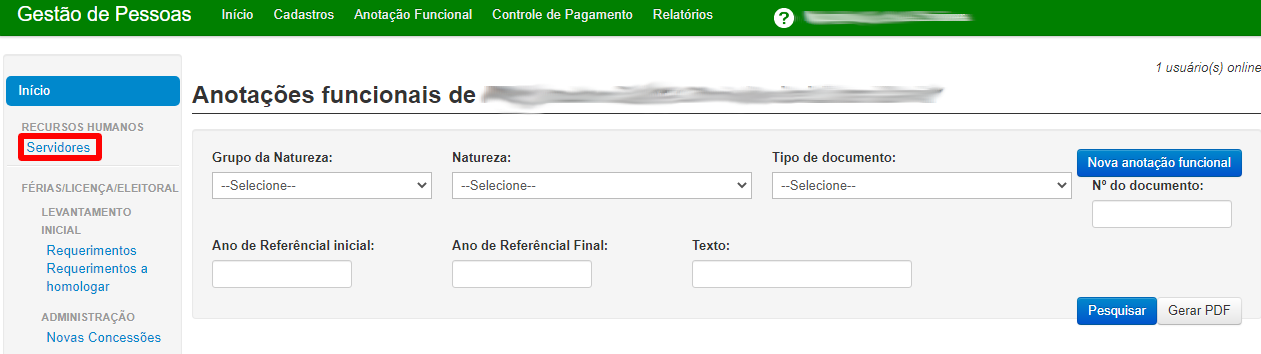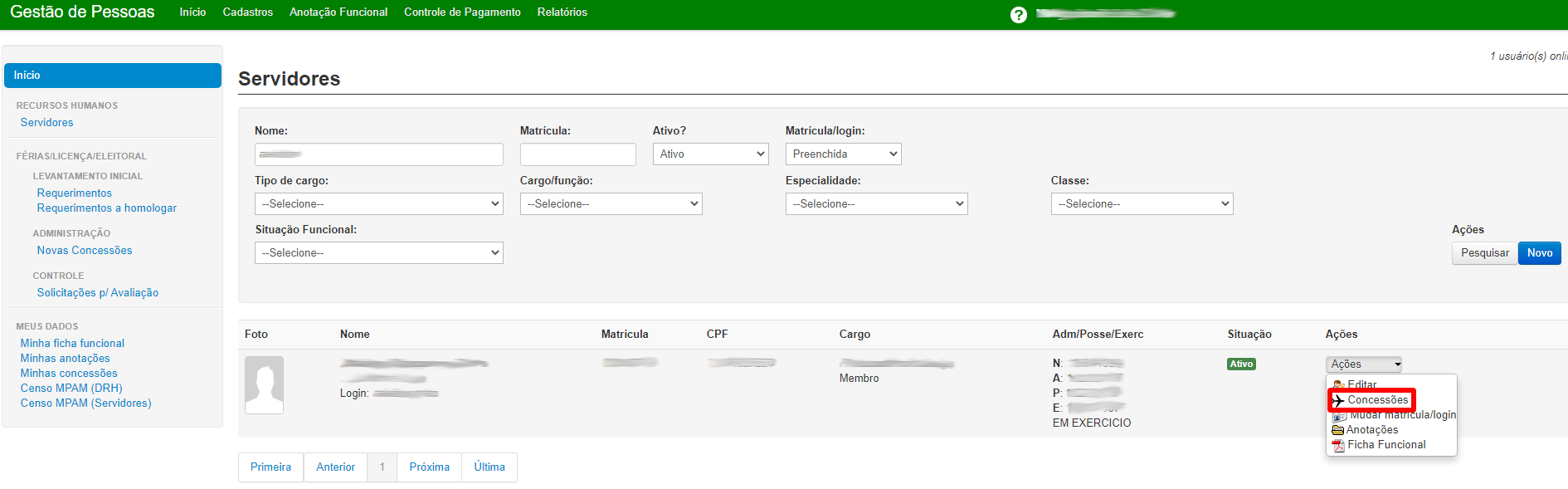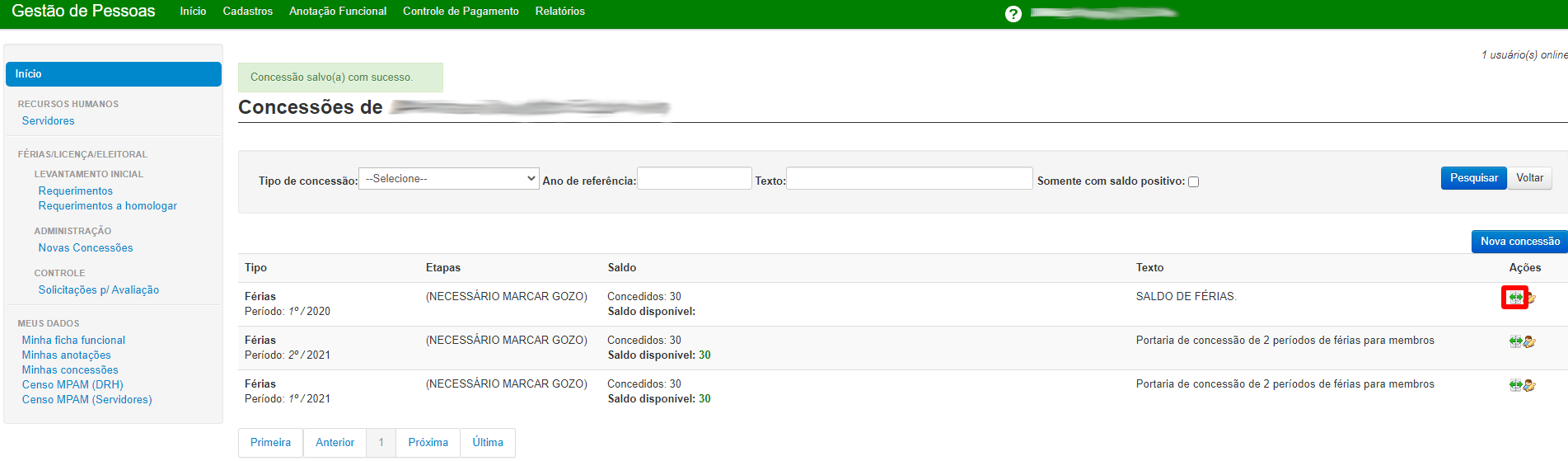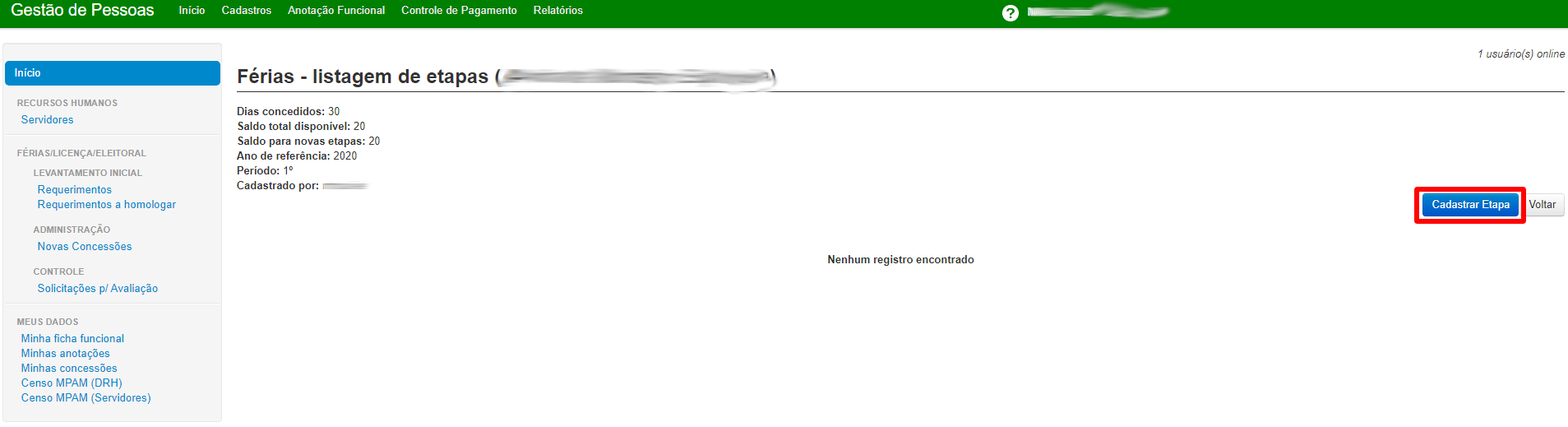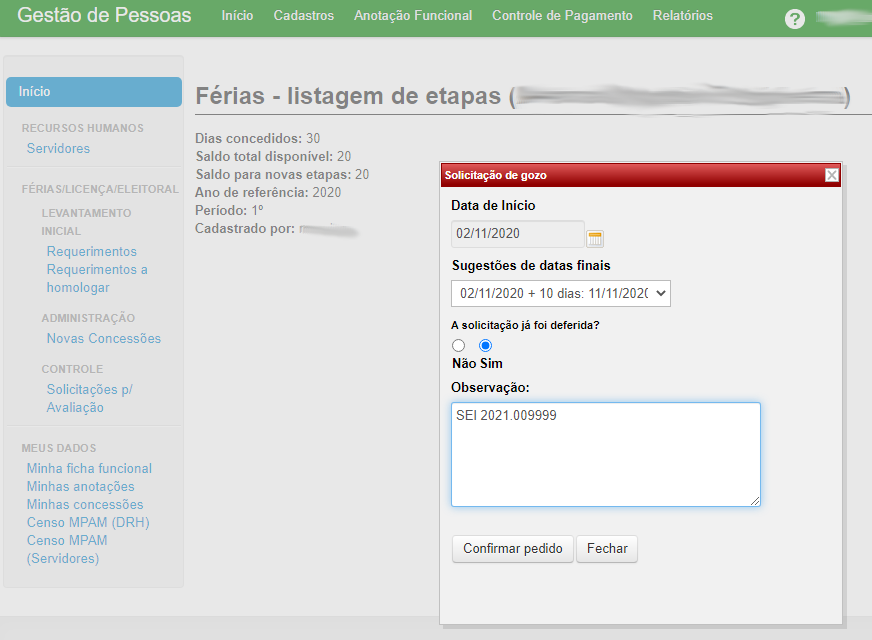Mudanças entre as edições de "GEP - Cadastro manual das solicitações de férias dos membros para atualização do saldo restante disponível"
Ir para navegação
Ir para pesquisar
| Linha 11: | Linha 11: | ||
* No menu lateral esquerdo, selecionar a opção "Servidores". | * No menu lateral esquerdo, selecionar a opção "Servidores". | ||
| − | [[ Arquivo:Gep-servidores-menu.png | + | [[ Arquivo:Gep-servidores-menu.png | none ]] |
* Pesquisar o servidor escolhido e na caixa de seleção "Ações" do servidor pesquisado, selecionar "Concessões". | * Pesquisar o servidor escolhido e na caixa de seleção "Ações" do servidor pesquisado, selecionar "Concessões". | ||
| Linha 40: | Linha 40: | ||
* No menu lateral esquerdo, selecionar a opção "Servidores". | * No menu lateral esquerdo, selecionar a opção "Servidores". | ||
| − | [[ Arquivo:Gep-servidores-menu.png | + | [[ Arquivo:Gep-servidores-menu.png | none ]] |
* Pesquisar o servidor escolhido e na caixa de seleção "Ações" do servidor pesquisado, selecionar "Concessões". | * Pesquisar o servidor escolhido e na caixa de seleção "Ações" do servidor pesquisado, selecionar "Concessões". | ||
| Linha 61: | Linha 61: | ||
* No menu lateral esquerdo, selecionar a opção "Servidores". | * No menu lateral esquerdo, selecionar a opção "Servidores". | ||
| − | [[ Arquivo:Gep-servidores-menu.png | + | [[ Arquivo:Gep-servidores-menu.png | none ]] |
* Pesquisar o servidor escolhido e na caixa de seleção "Ações" do servidor pesquisado, selecionar "Concessões". | * Pesquisar o servidor escolhido e na caixa de seleção "Ações" do servidor pesquisado, selecionar "Concessões". | ||
| Linha 83: | Linha 83: | ||
* No menu lateral esquerdo, selecionar a opção "Servidores". | * No menu lateral esquerdo, selecionar a opção "Servidores". | ||
| − | [[ Arquivo:Gep-servidores-menu.png | + | [[ Arquivo:Gep-servidores-menu.png | none ]] |
* Pesquisar o servidor escolhido e na caixa de seleção "Ações" do servidor pesquisado, selecionar "Concessões". | * Pesquisar o servidor escolhido e na caixa de seleção "Ações" do servidor pesquisado, selecionar "Concessões". | ||
| Linha 104: | Linha 104: | ||
* No menu lateral esquerdo, selecionar a opção "Servidores". | * No menu lateral esquerdo, selecionar a opção "Servidores". | ||
| − | [[ Arquivo:Gep-servidores-menu.png | + | [[ Arquivo:Gep-servidores-menu.png | none ]] |
* Pesquisar o servidor escolhido e na caixa de seleção "Ações" do servidor pesquisado, selecionar "Concessões". | * Pesquisar o servidor escolhido e na caixa de seleção "Ações" do servidor pesquisado, selecionar "Concessões". | ||
| Linha 125: | Linha 125: | ||
* No menu lateral esquerdo, selecionar a opção "Servidores". | * No menu lateral esquerdo, selecionar a opção "Servidores". | ||
| − | [[ Arquivo:Gep-servidores-menu.png | + | [[ Arquivo:Gep-servidores-menu.png | none ]] |
* Pesquisar o servidor escolhido e na caixa de seleção "Ações" do servidor pesquisado, selecionar "Concessões". | * Pesquisar o servidor escolhido e na caixa de seleção "Ações" do servidor pesquisado, selecionar "Concessões". | ||
Edição das 14h46min de 10 de março de 2021
Índice
Resumo
Esse manual descreve os passos para atualização do saldo de férias dos membros.
Público alvo: Departamento de Recursos Humanos - DRH.
Usufruto de férias
- No menu lateral esquerdo, selecionar a opção "Servidores".
- Pesquisar o servidor escolhido e na caixa de seleção "Ações" do servidor pesquisado, selecionar "Concessões".
- De acordo com solicitação, na concessão com o saldo restante, na caixa de seleção de ações, selecionar a opção "Listar etapas".
- Clicar em "Cadastrar Etapa".
- No popup "Solicitação de gozo", informe:
- Data de Início: Data inicial do período de férias.
- Sugestões de datas finais: Períodos de 30, 20, 15 ou 10 dias de acordo com solicitação.
- A solicitação já foi deferida? Sim.
- Observação: Informe o número do processo do SEI referente a solicitação.
- Clicar no botão "Confirmar pedido".
Atenção: Para atualizações manuais do saldo da fase 1 do módulo de férias, sempre deixar "Sim" na pergunta "solicitação já foi deferida?" pois a solicitação já foi deferida e está sendo cadastrada apenas para atualização do saldo.
Antecipação de férias
- No menu lateral esquerdo, selecionar a opção "Servidores".
- Pesquisar o servidor escolhido e na caixa de seleção "Ações" do servidor pesquisado, selecionar "Concessões".
- Na concessão, caixa de seleção de ações, selecionar a opção "Listar etapas".
IMAGEM
- Na etapa, caixa de seleção de ações, selecionar a opção "Antecipação" e no popup "Antecipação de gozo".
- Data de Início: Data inicial da antecipação de férias.
- A solicitação já foi deferida? Sim.
- Clicar no botão "Confirmar pedido".
IMAGEM
Adiamento de férias
- No menu lateral esquerdo, selecionar a opção "Servidores".
- Pesquisar o servidor escolhido e na caixa de seleção "Ações" do servidor pesquisado, selecionar "Concessões".
- Na concessão, caixa de seleção de ações, selecionar a opção "Listar etapas".
IMAGEM
- Na etapa, caixa de seleção de ações, selecionar a opção "Adiamento" e no popup "Adiamento de gozo".
- Data de Início: Data inicial do adiamento de férias.
- A solicitação já foi deferida? Sim.
- Clicar no botão "Confirmar pedido".
IMAGEM
Cancelar solicitação de férias, adiamento, antecipação e etc
- No menu lateral esquerdo, selecionar a opção "Servidores".
- Pesquisar o servidor escolhido e na caixa de seleção "Ações" do servidor pesquisado, selecionar "Concessões".
- Na concessão, caixa de seleção de ações, selecionar a opção "Listar etapas".
IMAGEM
- Na etapa, caixa de seleção de ações, selecionar a opção "Cancelar solicitação" e no popup "Cancelar solicitação".
- Motivo cancelamento: Teste de cancelamento de solicitação.
- Clicar botão Confirmar.
IMAGEM
Suspensão integral
- No menu lateral esquerdo, selecionar a opção "Servidores".
- Pesquisar o servidor escolhido e na caixa de seleção "Ações" do servidor pesquisado, selecionar "Concessões".
- Na concessão, caixa de seleção de ações, selecionar a opção "Listar etapas".
IMAGEM
- Na etapa, caixa de seleção de ações, selecionar a opção "Suspensão integral" e no popup "Adiamento de gozo".
- A solicitação já foi deferida? Sim.
- Clicar no botão "Suspender".
IMAGEM
Conversão em pecúnia
- No menu lateral esquerdo, selecionar a opção "Servidores".
- Pesquisar o servidor escolhido e na caixa de seleção "Ações" do servidor pesquisado, selecionar "Concessões".
- Na concessão, caixa de seleção de ações, selecionar a opção "Listar etapas".
IMAGEM
- Clicar em "Converter em pecúnia" e no popup "Solicitação de conversão em pecúnia"
- Sugestões de número de dias: 10 dias
- A solicitação já foi deferida? Sim.
IMAGEM